GIF's zijn een populaire manier om gevoelens te uiten op sociale media zoals Facebook, Twitter en Reddit. Instagram ondersteunt het uploaden van GIF echter niet. Toch zijn er enkele manieren om mensen te helpen hun favoriete GIF's naar Instagram te uploaden. Lees nu dit bericht en vind het antwoord.
Kun je GIF uploaden naar Instagram? Het antwoord is ja. In dit bericht geven we twee methoden om u te helpen GIF met succes naar Instagram te uploaden. Laten we in dit bericht duiken.
Methode 1 :GIF delen op Instagram met behulp van de GIPHY-app.
Methode 2 :GIF naar video converteren met behulp van MiniTool-software – MiniTool MovieMaker.
Methode 1:Share GIF to Instagram
De gemakkelijkste manier om de GIPHY-app te gebruiken om de GIF op Instagram te delen. GIPHY is een GIF-zoekmachine waarmee je kunt verkennen, GIF's kunt maken en tekst aan GIF's kunt toevoegen. GIF's kunnen ook worden gedeeld met verschillende sociale platforms, waaronder Facebook, Instagram, Twitter, Tumblr en meer. Het is compatibel met zowel Android als iOS.
Hier leest u hoe u GIF naar Instagram uploadt met GIPHY.
Stap 1. Download en installeer de GIPHY-app.
Stap 2. U kunt de gewenste GIF zoeken en klikken op de Delen icoon. Kies vervolgens het Instagram-pictogram om de GIF te delen.
Stap 3. Daarna kun je ervoor kiezen om de GIF te delen met Instagram Story of de GIF te uploaden naar Instagram Feed.
Je kunt ook een GIF opnemen of de bestaande GIF uploaden vanuit de galerij en deze vervolgens naar Instagram sturen.
Mogelijk bent u geïnteresseerd in Hoe u een GIF op Facebook plaatst – 4 manieren.
Methode 2:Converteer GIF naar video
Instagram ondersteunt het GIF-formaat niet, maar het stelt je in staat om video op Instagram te plaatsen. De tweede methode is dus het converteren van GIF naar video. Hier raden we de geweldige video-omzetter aan - MiniTool MovieMaker.
Voer de onderstaande stappen uit om de GIF die je op Instagram wilt plaatsen naar video te converteren.
Stap 1. Download en installeer MiniTool MovieMaker.
Stap 2. Start het programma en sluit het pop-upvenster om de hoofdinterface te krijgen.
Stap 3. Klik op Mediabestanden importeren om de doel-GIF te importeren.
Stap 4. Sleep vervolgens de GIF naar de tijdlijn en tik op Exporteren .
Stap 5. Na toegang tot de Export venster , klik op de Opmaak om de lijst met uitvoerformaten te laten verschijnen en het gewenste videoformaat (MOV of MP4) te selecteren.
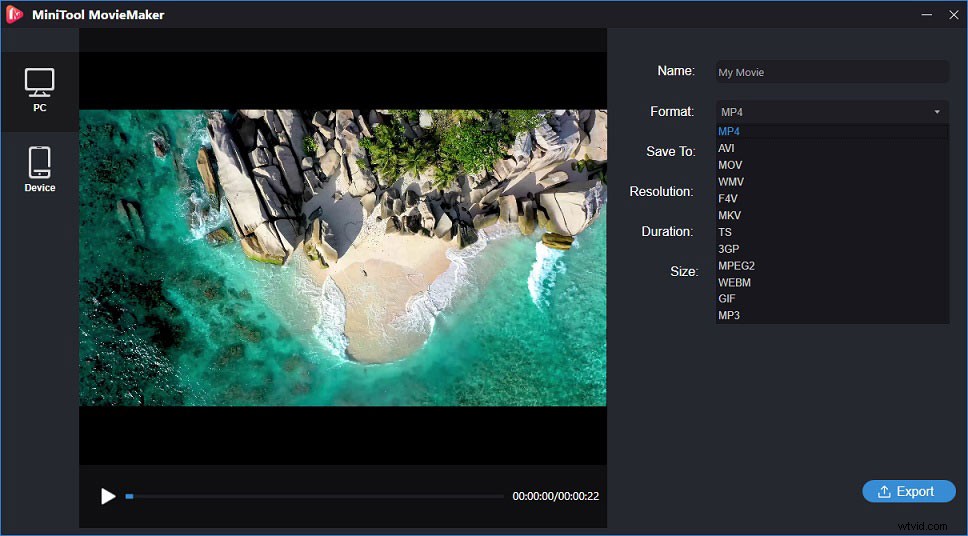
Gerelateerd artikel:Het beste Instagram-videoformaat en -specificatie in 2020.
Stap 6. Druk op de Exporteren knop om de conversie te starten.
Stap 7. Wanneer het proces is voltooid, kun je de video uploaden naar Instagram.
Aanbevolen artikel:Instagram-videolengte:hoe lang mogen Instagram-video's zijn?
Bonustip:Instagram-video's online downloaden
Om Instagram-video's online te downloaden, kun je de Instagram Video Downloader proberen.
Hier is hoe:
Stap 1. Ga naar de Instagram Video Downloader-website.
Stap 2. Haal de URL op van de Instagram-video die je wilt downloaden.
Stap 3. Voer vervolgens de Instagram-video-URL in het vak in en druk op de knop Instagram-video's downloaden .
Stap 4. Vervolgens ga je naar de downloadpagina, kies Video downloaden in MP4 om de Instagram-video op te slaan.
Conclusie
Op dit moment moet je de twee methoden hebben geleerd om GIF naar Instagram te uploaden. Probeer het eens!
Als je vragen of betere suggesties hebt over dit bericht, neem dan contact op met [email protected] of laat een reactie achter in het opmerkingenveld.
